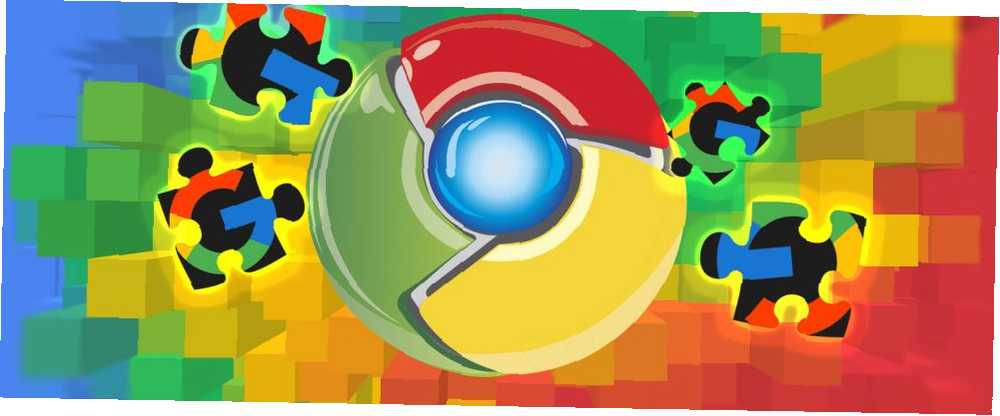
Michael Fisher
0
5057
128
Google Chrome için kullanılabilen tüm uzantıları içeren En İyi Chrome Uzantıları En İyi Chrome Uzantıları Okuyucularımızdan gelen öneriler de dahil olmak üzere Google Chrome için yalnızca en iyi uzantıların listesi. , hangilerinin yükleneceğine karar vermek zor olabilir. Ve bilinmeyen üçüncü şahıslardan pek çok kişiyle, aşırı temkinli olabilirsiniz. Güvenli bir şekilde oynamak istiyorsanız, doğrudan kaynağa gidin - Google’dan daha fazla Chrome eklentisi sağlayan daha iyi?
Yararlıdan tekile, işte size Google’dan ihtiyacınız olan en iyi Chrome uzantıları.
1. Google Mail Denetleyicisi
Gmail gelen kutunuzu yakından takip ediyorsanız 6 Chrome için Yeni Ücretsiz Gmail Uzantıları Yüklemeniz Gereken 6 Chrome için Yeni Ücretsiz Gmail Uzantıları Yüklemeniz Gereken Google Chrome ve Gmail’in güçlü bir kombinasyonunu kullanıyorsanız, bazı yeni tarayıcılar var Eklentileri kontrol etmeniz gerekir. , ardından Google Mail Checker sizin için bir uzantıdır.
Bu temel düğme, araç çubuğunuzdaki gelen kutunuzdaki okunmamış e-posta sayısını gösterir. Gmail’inizi açmak için düğmeyi de tıklayabilirsiniz..
2. Gmail'den Gönder (Google tarafından)
Ziyaret ettiğiniz sayfaya bir e-posta göndermenin en hızlı yolu için Gmail’den Gönder’e göz atın. Düğmeye bastığınızda, Gmail hesabınız için bir açılır pencere görüntülenir. Pencerede, sayfanın adı olarak konu satırıyla ve gövde içindeki URL’yi içeren bir e-posta bulunur..
Tek yapmanız gereken kişinizi eklemek ve tıklayın göndermek.
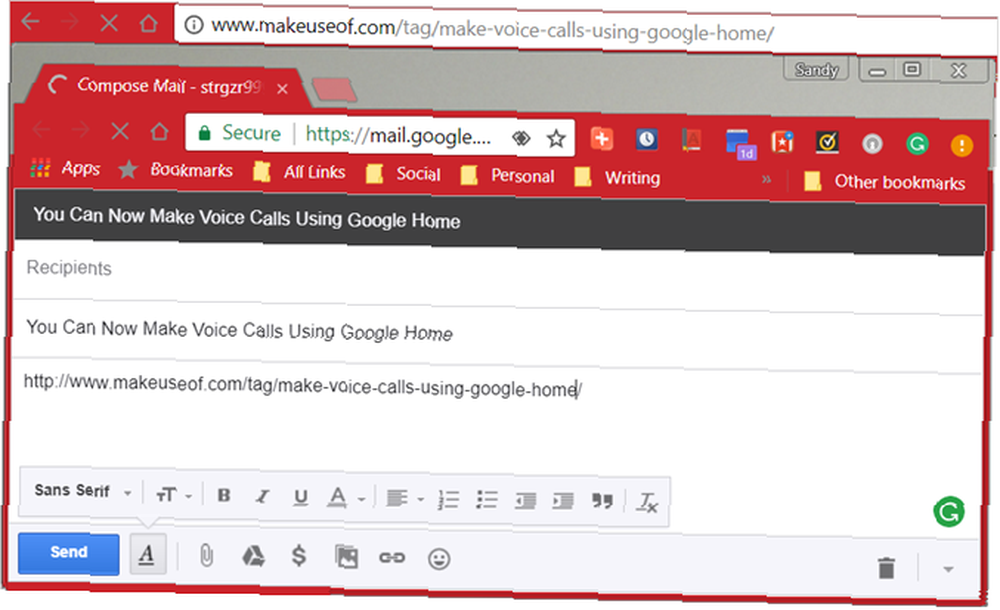
3. Google Hangouts
Google Hangouts uzantısı size bir konuşma başlatmak için kolay bir yol sağlar. Araç çubuğunuzdaki düğmeyi tıkladığınızda küçük bir Google Hangouts penceresi açılır. Önceki bir sohbeti aç, yeni bir sohbet başlat, telefon görüşmesi yap veya video görüşmesi başlat.
Ayrıca durumunuzu ayarlayabilir, bildirimlerinizi değiştirebilir ve Google Hangouts uygulama ayarlarını değiştirebilirsiniz..
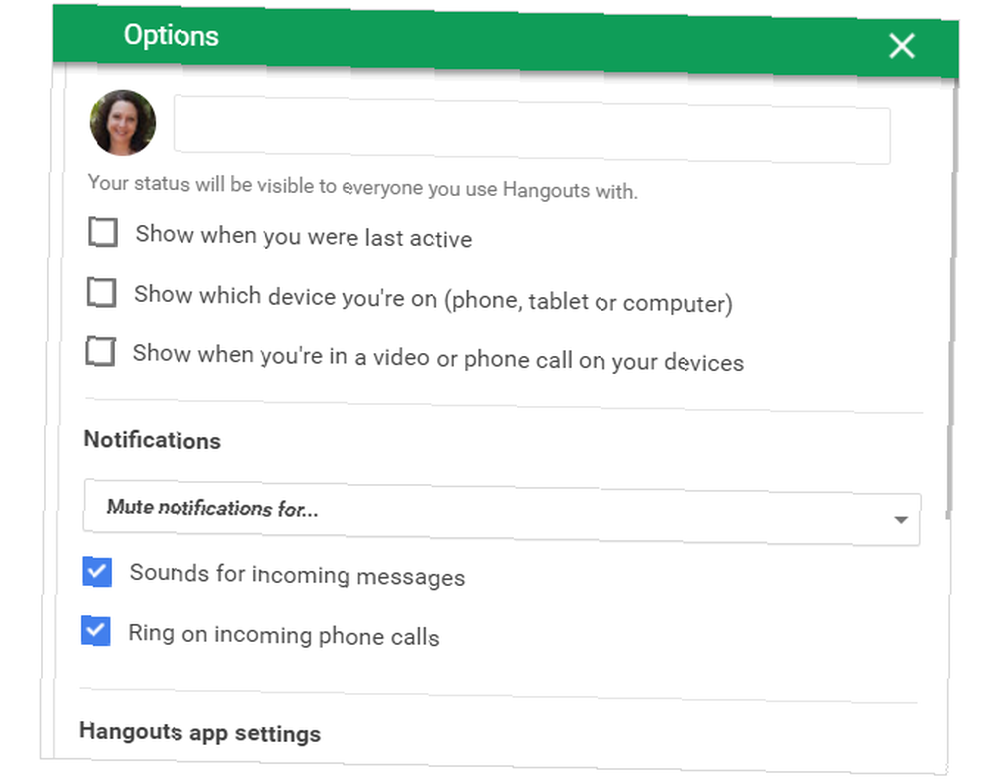
4. Dokümanlar, E-Tablolar ve Slaytlar İçin Office Düzenleme
Bilgisayarınızda Microsoft Office yüklü değilse, ancak bir dosyayı açmanız gerekiyorsa, Belgeler, Sayfalar ve Slaytlar için Office Düzenleme uzantısına ihtiyacınız vardır. Sadece dosyayı tarayıcınızın penceresine sürükleyin, ilgili bir uygulamada açılacaktır.
Örneğin, görüntülemeniz ve düzenlemeniz için bir Excel dosyası Google E-Tablolarda açılır. Daha sonra dosyayı yeni formata veya orijinal formata kaydedebilirsiniz..
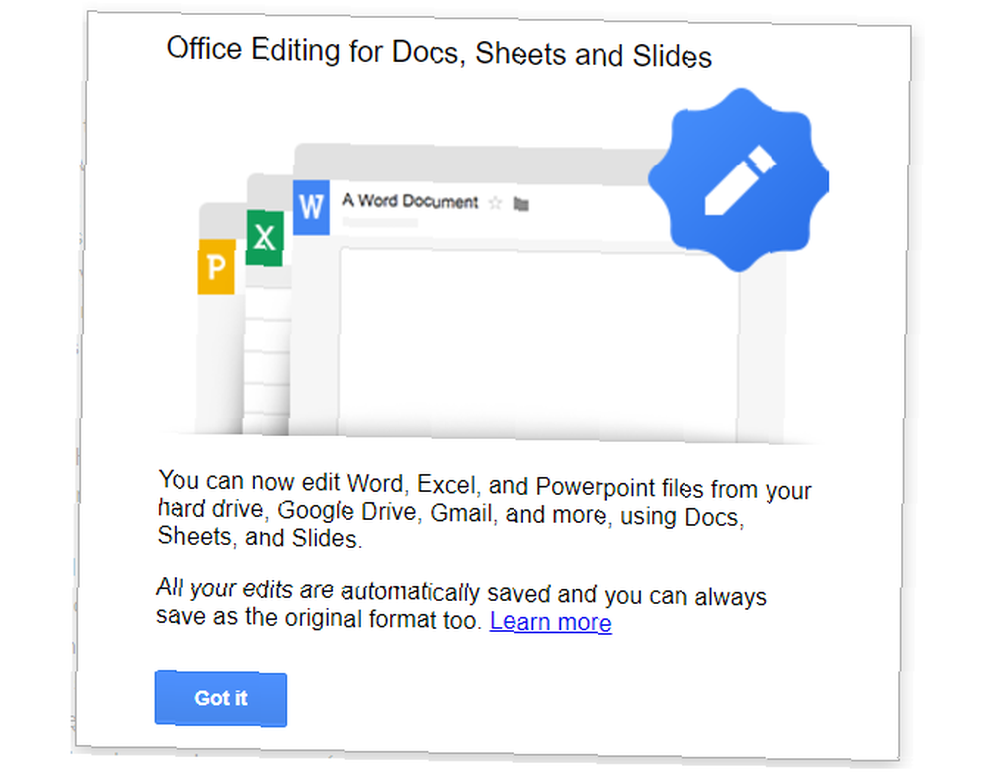
5. Google Drive'a kaydedin
Google Drive'a kaydet; geçerli sayfayı, dokümanı veya resmi Google Drive hesabınıza hızlı bir şekilde kaydetmenizi sağlar. Bir sayfayı kaydetmek için, ziyaret ederken araç çubuğunuzdaki düğmeyi tıklamanız yeterlidir. Diğer öğeler için, içerik menüsünüzü sağ tıklatarak açın ve ardından Google Drive'a kaydet seçenek.
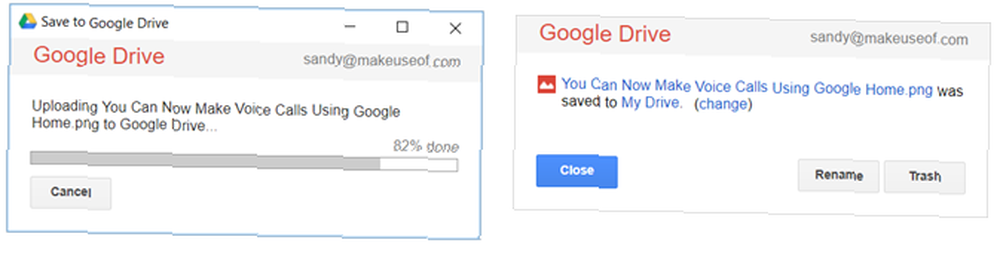
6. Görselle Arama (Google'a göre)
Gördüklerinize benzer resimleri bulmak için, Görselle Ara uzantısını yükleyin. Ardından, web'de bir resim gördüğünüzde, içerik menünüzü açmak için sağ tıklayın ve ardından Bu resimle Google'da arama yapın. Arama sonuçlarınızla yalnızca benzer görselleri içermeyen, aynı zamanda eşleşen web sayfalarını içeren yeni bir sekme açılacak.
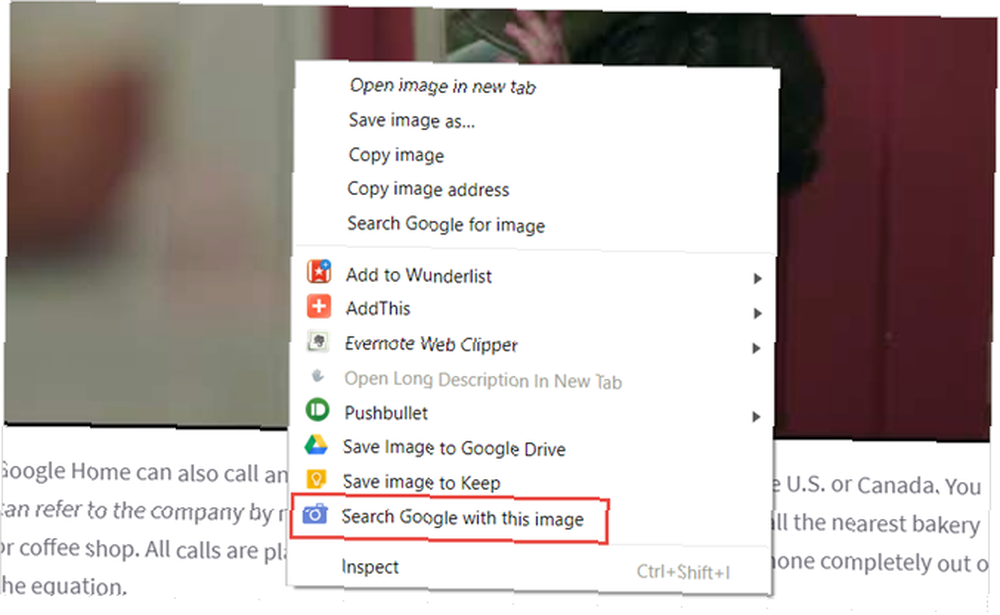
7. Google Benzer Sayfalar
Belki bir çevrimiçi mağazaya göz atıyorsunuz, bir blog okuyor veya araştırma yapıyor ve karşılaştırılabilir seçenekler istiyorsunuz. Google Benzer Sayfalar, ziyaret ettiğiniz sayfalar gibi size bir sayfa listesi sunar. Düğmeyi tıklayın, listeyi görüntüleyin ve siteye gitmek için birini seçin.
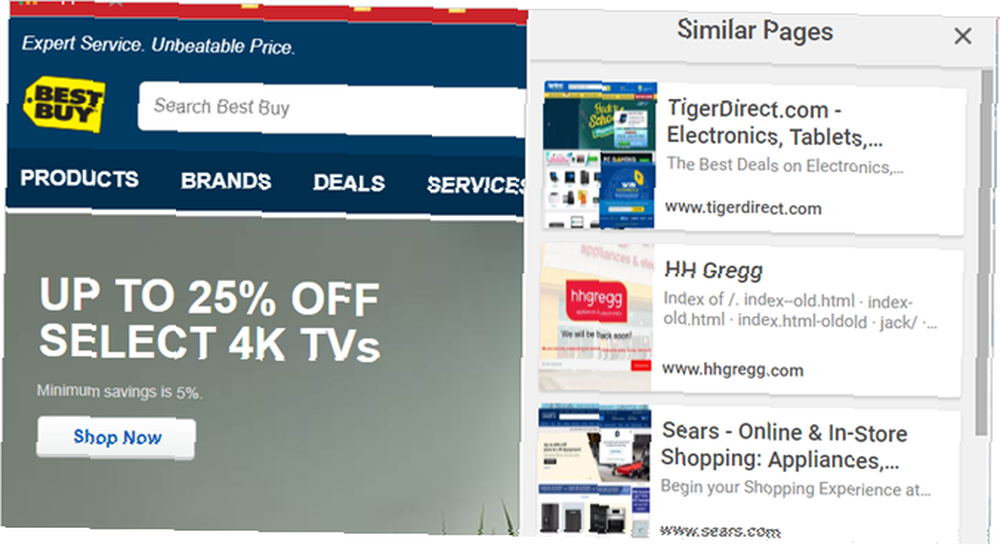
8. Google Çeviri
Bazen hızlı bir çeviriye ihtiyacınız olabilir, bu nedenle Google Çeviri uzantısı kullanışlı bir araçtır. Sayfanın tamamını çevirmek için 10 En İyi Tarayıcı Araçları Web Sayfalarını Çevirmek için 10 En İyi Tarayıcı Araçları Web Sayfalarını Çevirmek için Birden çok dilde akıcı olmadığınız sürece, İnternet'in neredeyse yarısına erişilemez. Peki çeviri için en iyi araçlar nelerdir? Bunlar. , sadece araç çubuğunuzdaki düğmeye basın ve tıklayın Bu sayfayı çevir. Sayfa dili otomatik olarak varsayılan lehçenize geçecek.
Tek tek kelimeler ve ifadeler için, farenizi kullanarak bunları vurgulayın, sağ tıklayın ve seçim yapın. Google Çeviri bağlam menüsünden. Vurguladığınız şeyi çevirmek için araç çubuğu düğmesini de tıklayabilirsiniz..
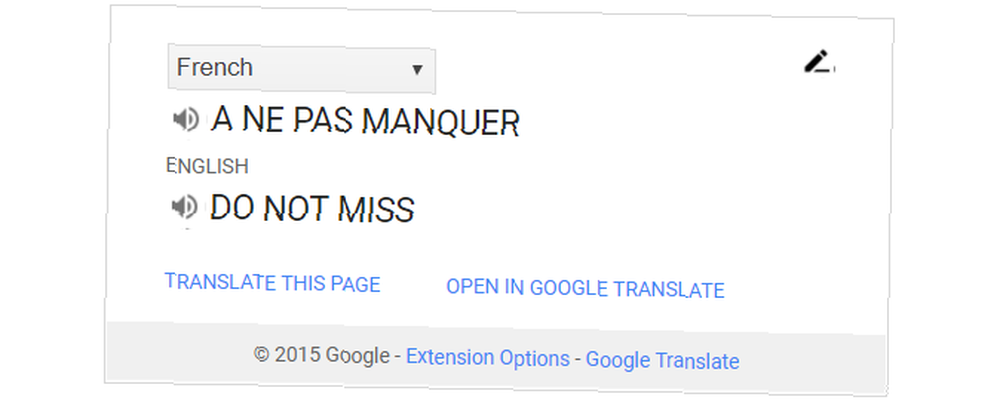
9. Google Giriş Araçları
Gereksinim duyduğunuz şey başka bir dilde yazmak olduğunda, Google Harf Çevirme Aracı harika. Uzantıyı yükledikten sonra, araç çubuğundaki düğmesine tıklayın ve Uzantı Seçenekleri. Ardından, kullanmak istediğiniz dilleri ve giriş araçlarını seçin..
Şimdi, seçilen bir dilde yazmak istediğiniz bir noktayı ziyaret ettiğinizde, aracı etkinleştirmek için araç çubuğu düğmesini tıklayın..
10. Renk Arttırıcı
Renk körü olanlar için web sayfalarında gördükleri rahatsız edici olabilir. Google, bu sorunu Color Enhancer uzantısıyla çözdü. Bir siteyi ziyaret ettiğinizde, düğmeyi tıklayın ve sizin için en uygun olan renk düzenini seçin. Temayı üç seçenek arasından seçin ve istediğiniz şekilde ayarlamak için kaydırıcıları kullanın..
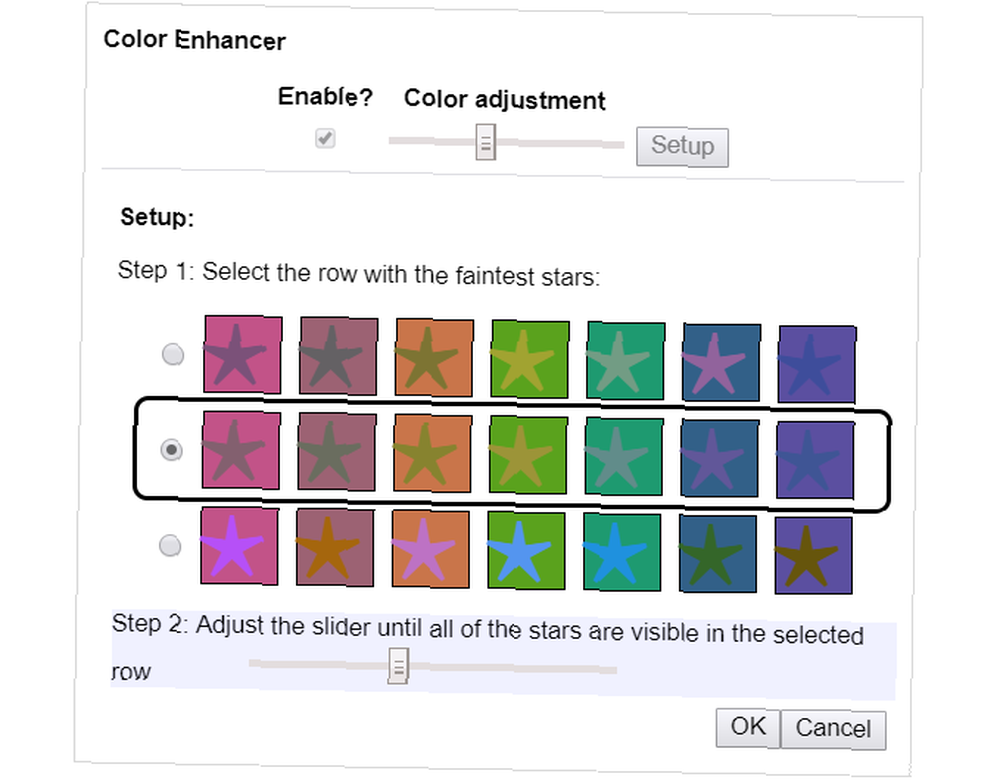
11. Google Akademik Düğmesi
Eğer bir öğrenciyseniz, o zaman Google Akademik’e zaten aşina olabilirsiniz ve bu uzantı size kısa bir yol gösterecektir. Akademik dergilerde arama yapmak için Tek Arama ile Yüksek Kaliteli Akademik Belgeler Nasıl Bulunur Tek Arama ile Kaliteli Belgeler için Nasıl Akademik Akademik Bir arama motoru her öğrenci veya araştırmacı için bir zorunluluktur ve şimdi Google Akademik'e bir alternatif var. , kitaplar, teknik raporlar ve daha fazlası, araç çubuğunuzdaki düğmeye basmanız yeterlidir. Google Akademik arama kutusu küçük bir pencerede görünecektir, bu nedenle sadece kelimenizi veya kelime öbeğinizi girin ve yoldasınız..
Bu, araştırma yaparken gerçek bir zaman kazandırıcı çünkü artık Google Akademik sitesini yardım için açmak zorunda değilsiniz.
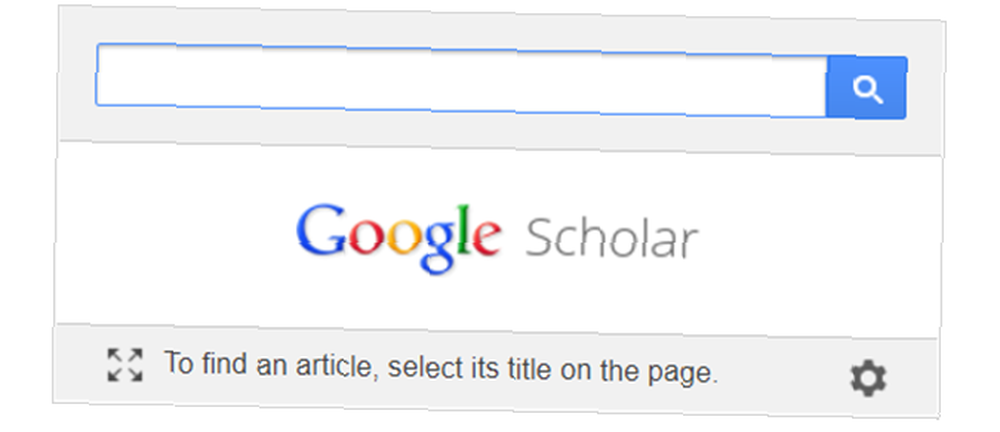
12. Google Tone
Ofis çalışanları, okul sınıfları, öğrenciler veya aynı sayfada almak isteyen aileler için idealdir Google Tone. Bu harika araç, ziyaret ettiğiniz sayfayı yakındaki bilgisayarlara yayınlamanızı sağlar. Herkesin uzantısı yüklüyken, geçerli sayfanızı göndermek istediğinizde düğmeyi tıklamanız yeterlidir. Bağlantı gönderilirken bir bip sesi duyacaksınız ve sonra diğerleri bir bildirim alacaktır..
Ardından, açmak için tıklamanız yeterlidir; tüm e-postalar veya anlık iletiler olmadan sayfayı ziyaret edebilirsiniz..
13. Google Earth’ten Earth View
Google Earth hayranıysanız, neden her sekmeyi açtığınızda yeni, muhteşem bir görüntü göremiyorsunuz? Bu tam olarak Google Earth uzantısından Earth View’un yaptığı şeydir. Görüntüleri önceki sekme açılışlarından görüntüleyebilir, bir fotoğrafı duvar kağıdı olarak indirebilir veya daha iyi çekimler için galeriyi açabilirsiniz..
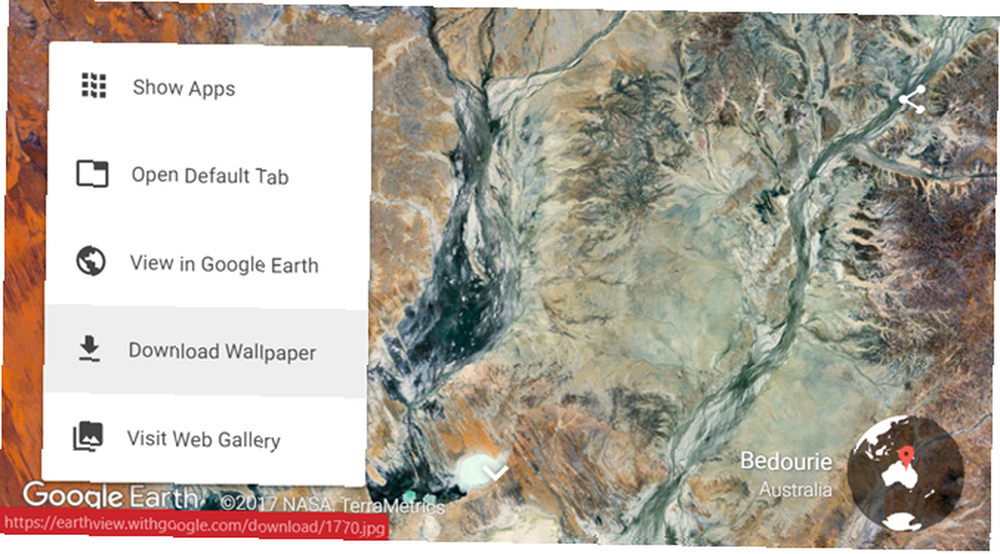
14. Google Sanat Projesi
Yeni sekmelerinizde Dünya resimlerinin şaşırtıcı resimlerini mi tercih ediyorsunuz? Google Sanat Projesi, kısa bir açıklama, sanatçının adı ve uygulanabilir galeri ile her gün yeni sekmenize bir sanat eseri yerleştirir. Resim açtığınız her yeni sekmede aynı olsa da, irade her gün farklı bir tane gör.
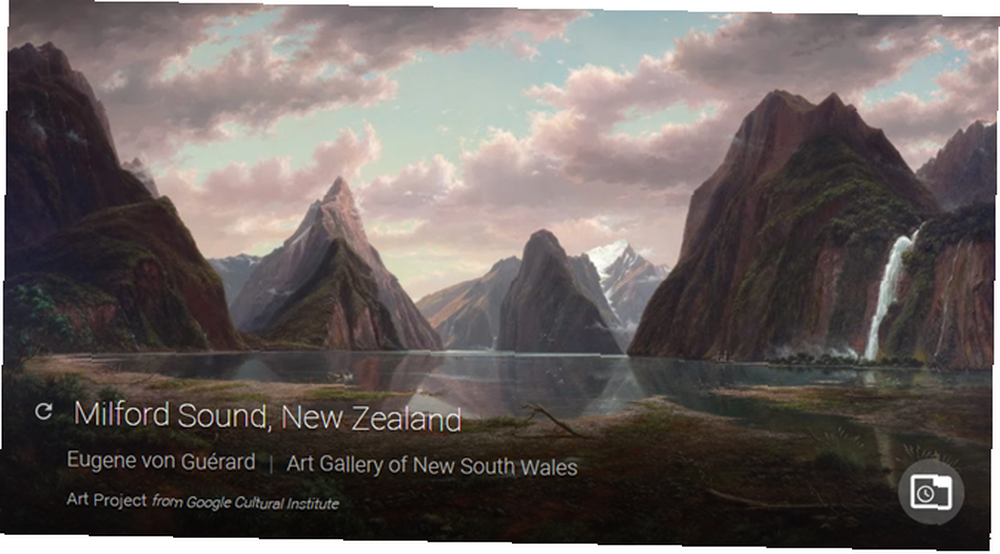
15. Dikkatli Mola
Google’dan benzersiz bir şey, Mindful Break uzantısıdır. Aracı, istediğiniz zaman ara vermenizi hatırlatmak için yapılandırabilirsiniz. Her gün belirli bir saat, birkaç saat için ayarlayın veya rasgele hatırlatma kullanın. Hatırlatıcıyı bir rozet simgesi, tarayıcı bildirimi veya zil sesiyle nasıl alacağınıza da karar verebilirsiniz..
Eklenti, bir solunum egzersizine başlama ve tam odaklama için tam ekran moduna geçme seçeneğine sahiptir. Sadece butona tıklayın ve rahatlayın.
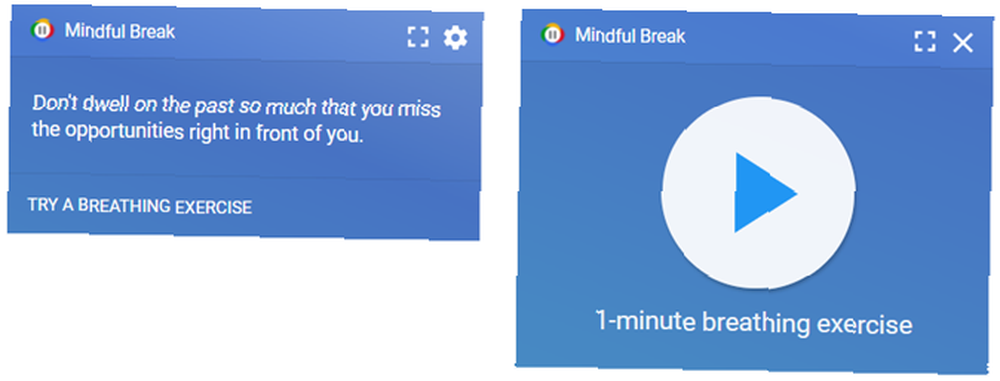
Ve hepsi bu değil
Bu, Chrome uzantılarının kısa bir listesidir. 15 Verimlilik için Can't Miss Chrome Eklentileri 15 Verimlilik için Can't Miss Chrome Eklentileri Bugün size daha iyi çevrimiçi çalışmanıza yardımcı olacak birkaç önemli eklenti sunuyoruz. Google’dan erişilebilir. Chrome Web Mağazası’nda arama yaparak daha fazlasını bulabilirsiniz..
Bir favoriniz varsa, ister işlev ister eğlence için, aşağıdaki yorumlarda sizi çekici kılan şeyle birlikte paylaşmaktan çekinmeyin!











